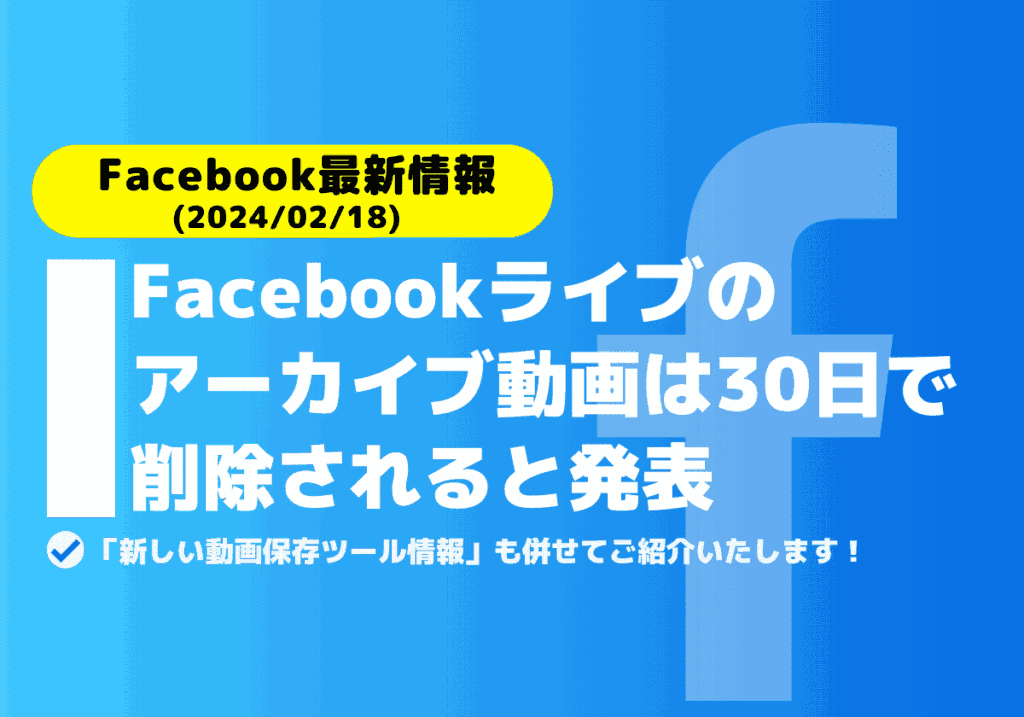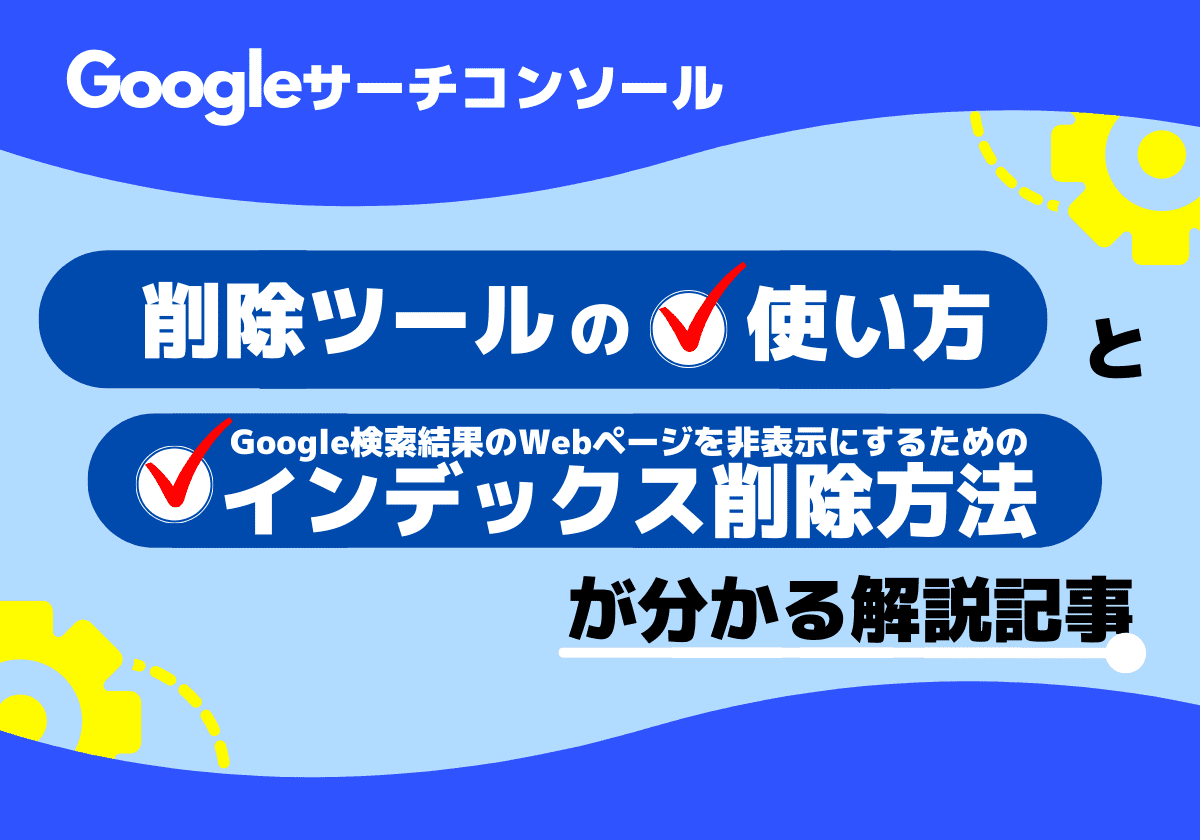Facebookライブのアーカイブ動画は30日で削除されると発表!新しい動画保存ツール情報まとめ!
Facebookライブとは?配信のやり方・見方・配信条件・ダウンロード方法・注意点まとめ
公開日:2025年02月26日
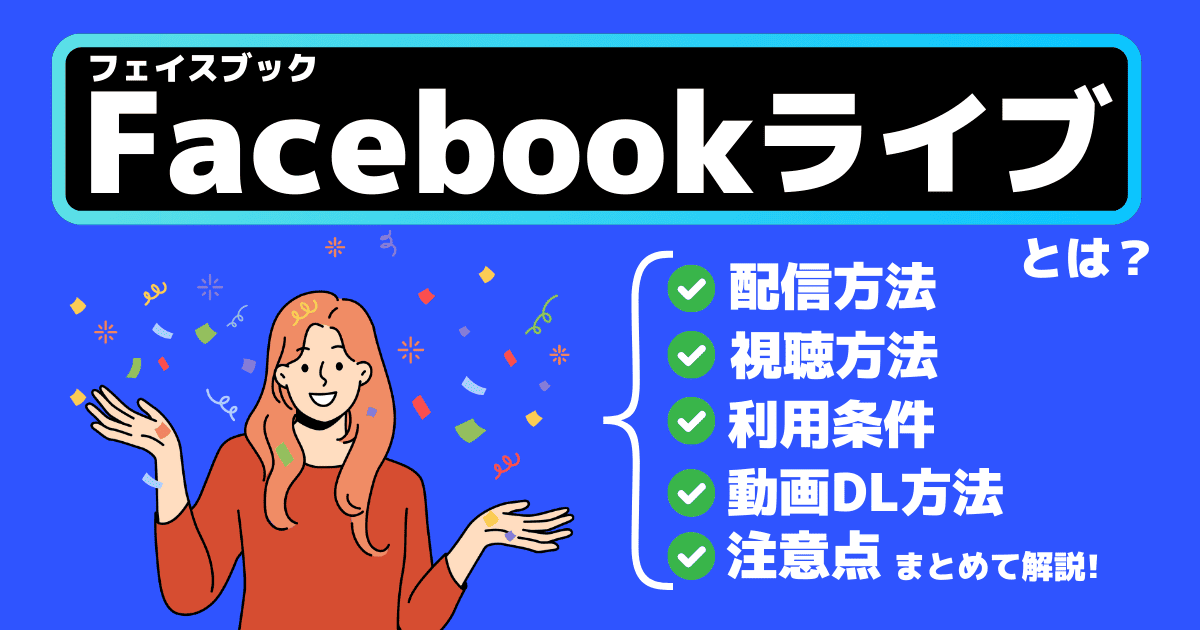
●Facebookライブの配信方法が分かる
●Facebookライブの視聴方法が分かる
●Facebookライブの利用条件が分かる
●Facebookライブの動画ダウンロード方法が分かる
当記事では、Facebookライブとは何かをご紹介したのち、Facebookライブの配信方法、視聴方法、配信条件、ダウンロード方法、注意点などご紹介いたします。
↓「Facebook広告の攻略マニュアル」を無料ダウンロードする
目次
Facebookライブとは?
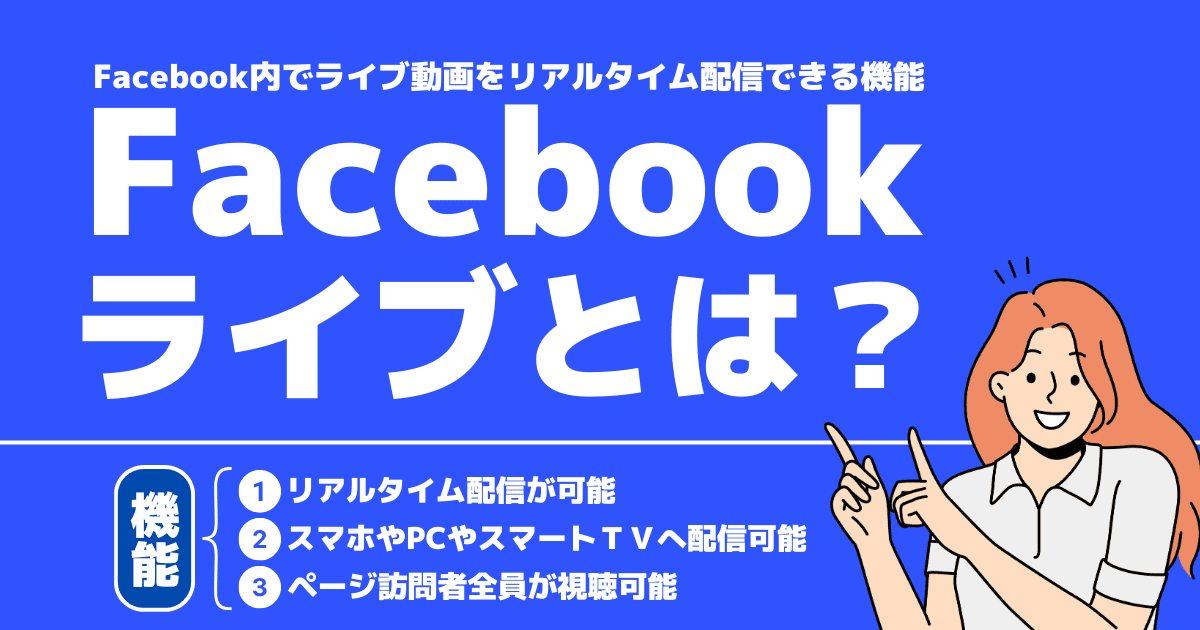
「Facebookでライブ動画をリアルタイム配信」できる機能
Facebookライブとは「Facebook内でライブ動画をリアルタイム配信」するための機能です。Facebookライブを利用すると、個人やビジネス、団体がリアルタイムで動画配信できます。
Facebookライブは講演やセミナー、コンサート、製品発表会、Q&Aセッションなど、幅広い用途で活用されています。Facebookライブの配信終了後も動画はアーカイブとして残り、後から視聴することが可能なため、リアルタイムで視聴できなかったユーザーにもリーチさせることができます。
「スマートフォンやPCやスマートテレビなど」へ配信可能
Facebookライブは「スマートフォン、タブレット、PC、スマートテレビなどへ配信可能です。Facebookライブを利用すれば、スマートフォンアプリから簡単にライブ動画の配信が開始できます。特別な機材がなくても誰でも手軽に利用できる点も魅力的です。
PCからライブ動画を配信する場合は、外部カメラやマイクを使用すると高品質な映像や音声での配信も可能です。
「ページ訪問者全員」が視聴可能なライブ配信機能
Facebookライブは「すべてのページ訪問者がライブ動画を視聴」できます。フォロワーだけでなく、検索から流入した新規ユーザーやシェアを通じて訪れた人々にもリーチできることは魅力的です。
ライブ配信中に「フォローする」ボタンを通じて視聴者をファン化させることもできますし、Facebookライブを利用することは「今後のコンテンツ配信において継続的な関係を築く」のに役立ちます。
Facebookライブのやり方・配信方法(手順解説)
Facebookライブの配信方法は「スマートフォンで配信する方法」と「PCで配信する方法」があります。以下、それぞれの操作手順をご紹介します。
スマートフォンでFacebookライブを配信する方法

(図1)
上図(図1)が「スマートフォンでFacebookライブを配信する一連の操作手順」です。以下、各操作手順を分かりやすくご説明いたします。
手順1:フィード上部の「その気持ち、シェアしよう」をタップ

(図2)
図2を参考に、まずは自分のFacebookアカウントのホーム画面を開いて(①)、フィード上部の「その気持ち、シェアしよう」というエリアをタップ(②)しましょう。
手順2:「ライブ動画」をタップ
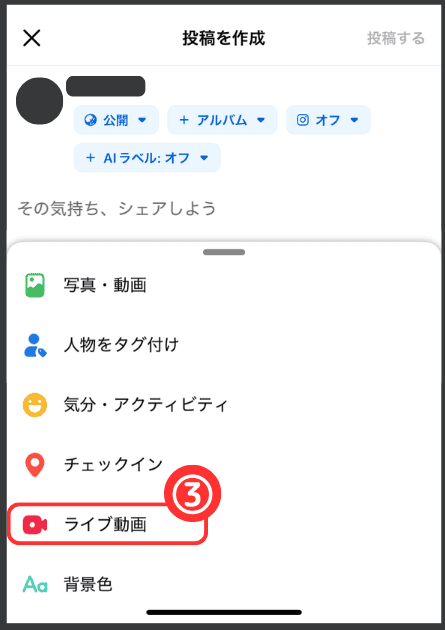
(図3)
次に「ライブ動画」をタップします(③)。
手順3:「ライブ配信を開始」をタップ
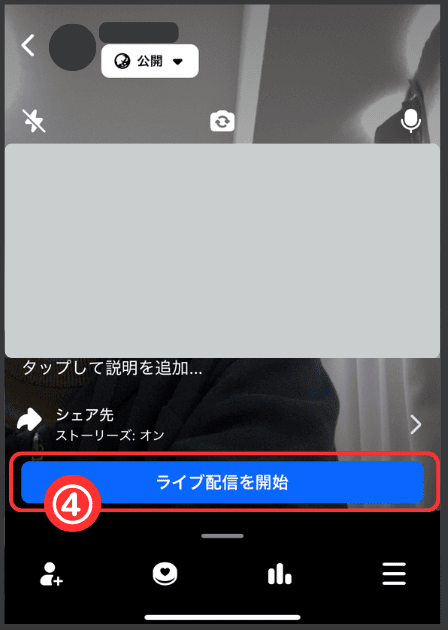
(図4)
最後に「ライブ動画を開始」をタップします(④)。これでFacebookライブをスマートフォンで配信することができます。
PCでFacebookライブを配信する方法
上記手順(表2)がPCでのFacebookライブ配信手順です。では、各手順についてご紹介いたします。
手順1:「ライブ動画」をクリック
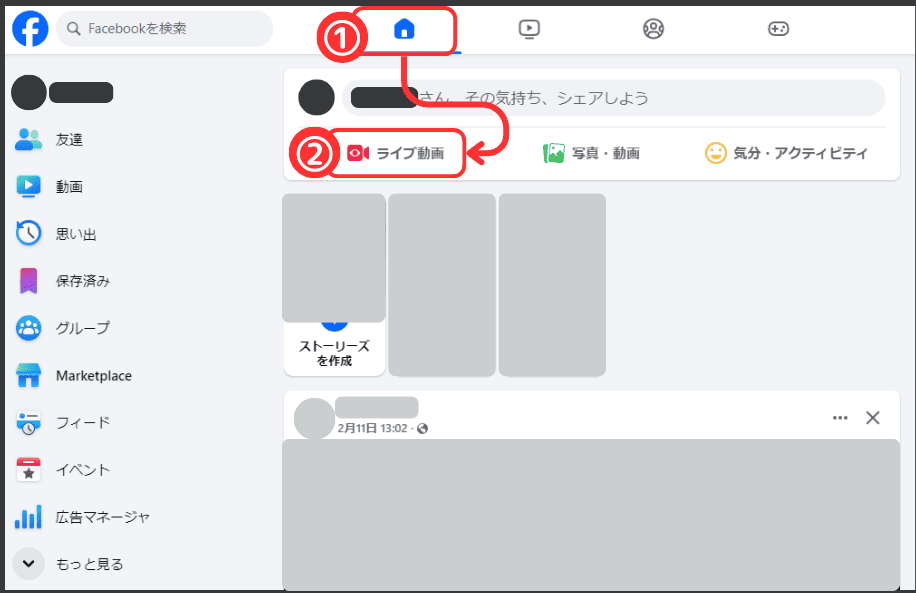
(図5)
PCからFacebookライブを配信する場合は、まず「ホーム画面」に遷移(①)し、「ライブ動画」をクリック(②)します。
手順2:「ライブ配信を開始」をクリック
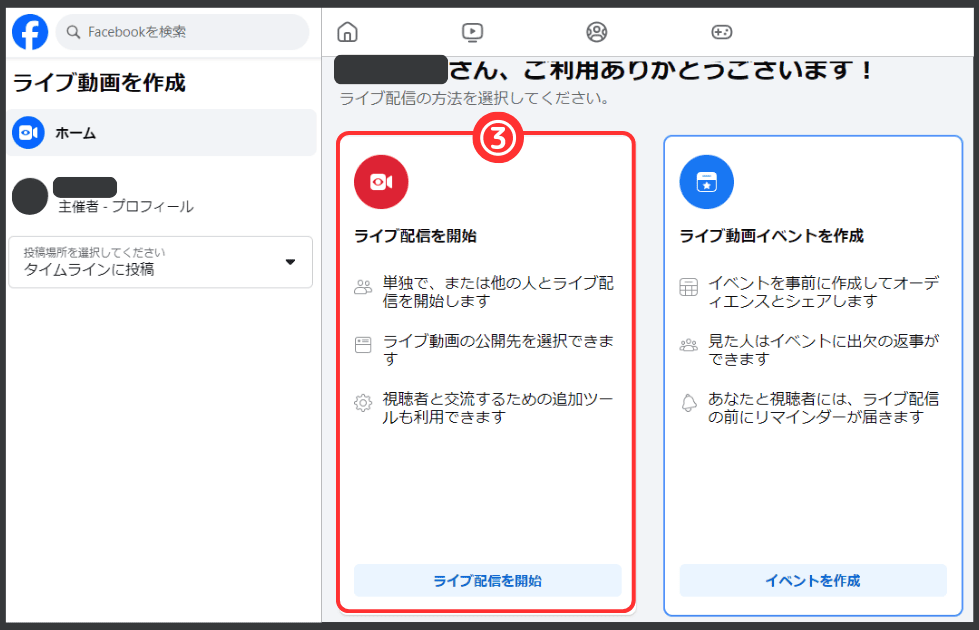
(図6)
次に、画面が切り替わったら、「ライブ配信を開始」というボタンと「ライブ動画イベントを作成」というボタンが表示されますので、「ライブ配信を開始」のボタンをクリック(③)しましょう。
手順3:「動画ソース」を選択して「ライブ動画を開始」をクリック
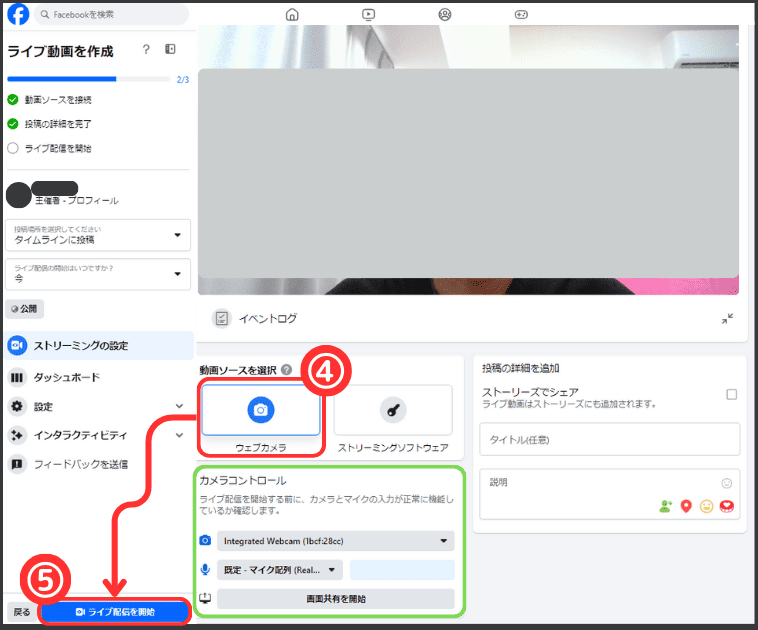
(図7)
最後に、「動画ソース」から「ウェブカメラ」を選択して「ライブ動画を開始」をクリックします。これでPCでFacebookライブを配信することができます。
(※カメラやマイクの設定は「カメラコントロール」から設定可能です)
Facebookライブの見方・視聴方法(手順解説)
次に「Facebookライブを視聴する方法」をご紹介します。スマートフォンでFacebookライブを視聴する方法と、PCでFacebookライブを視聴する方法をそれぞれご紹介します。
スマートフォンでFacebookライブ配信を視聴する方法
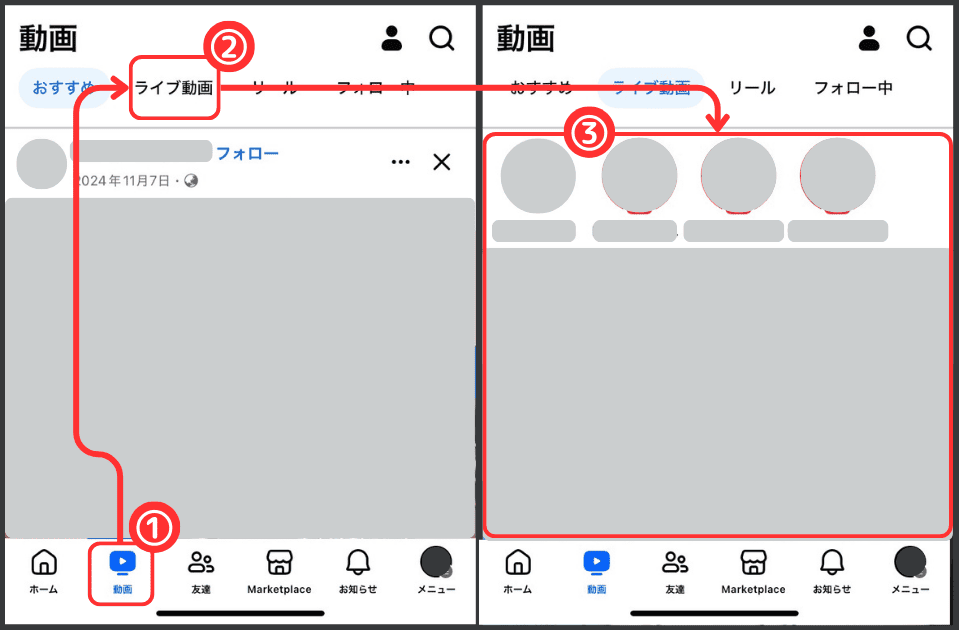
(図8)
上図は「スマートフォンでFacebookライブを視聴する方法をまとめた操作手順」です。上図のみで操作手順が理解できる方はさっそく操作してみましょう。これ以降は、各手順の操作解説を詳しくご紹介します。
手順1:下部メニュー「動画」をタップ後、「ライブ動画」をタップ
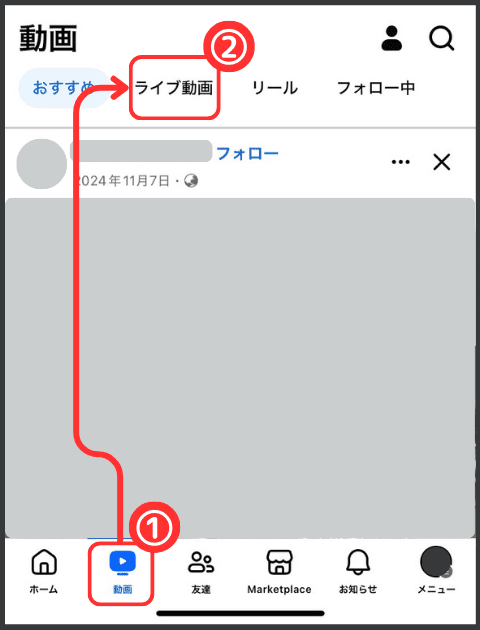
(図9)
スマートフォンでFacebookライブを視聴するに、はじめにFacebookアプリの下部メニューに存在する「動画」アイコンをタップしましょう(①)その後、画面上部に表示された「ライブ動画」をタップしてください(②)。
手順2:「ライブ動画」を選択して視聴する
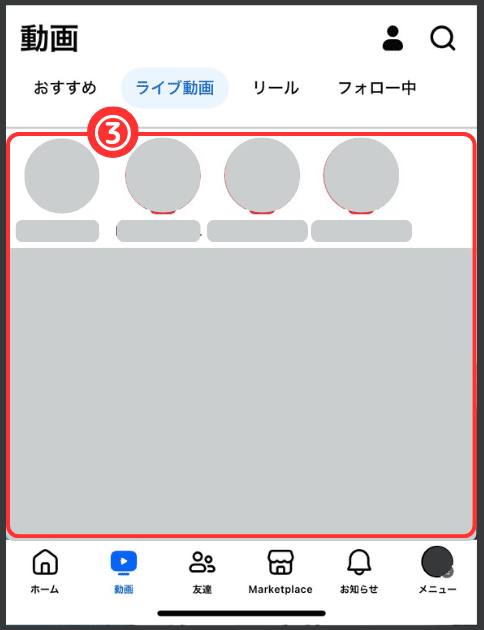
(図10)
「ライブ動画」の画面に遷移すると、現在配信されているライブ動画の一覧が表示されます。この画面から気になるFacebookライブを選択できます。
PCでFacebookライブ配信を視聴する方法
手順1:メニューから「動画」をクリック(動画アイコンをクリックでも可)
手順2:「ライブ動画」をクリック
手順3:気になる「Facebookライブ動画」を選択して視聴
(表4)
PCでのFacebookライブ視聴手順は上表(表4)の通りです。では各操作手順をご紹介いたします。
手順1:メニューから「動画」をクリック(動画アイコンをクリックでも可)
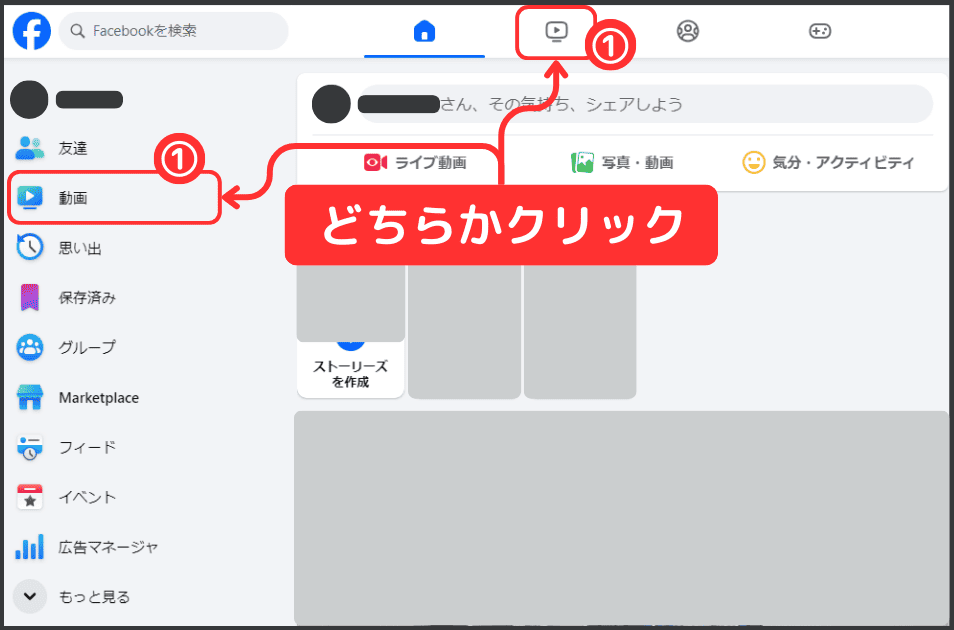
(図11)
PCでFacebookライブの配信を視聴するには、メニュー内にある「”動画”をクリック」、もしくは「”動画アイコン”をクリック」します。どちらをクリックしても遷移先は同じです。お好きな遷移方法を選択してください。
手順2:「ライブ動画」をクリック
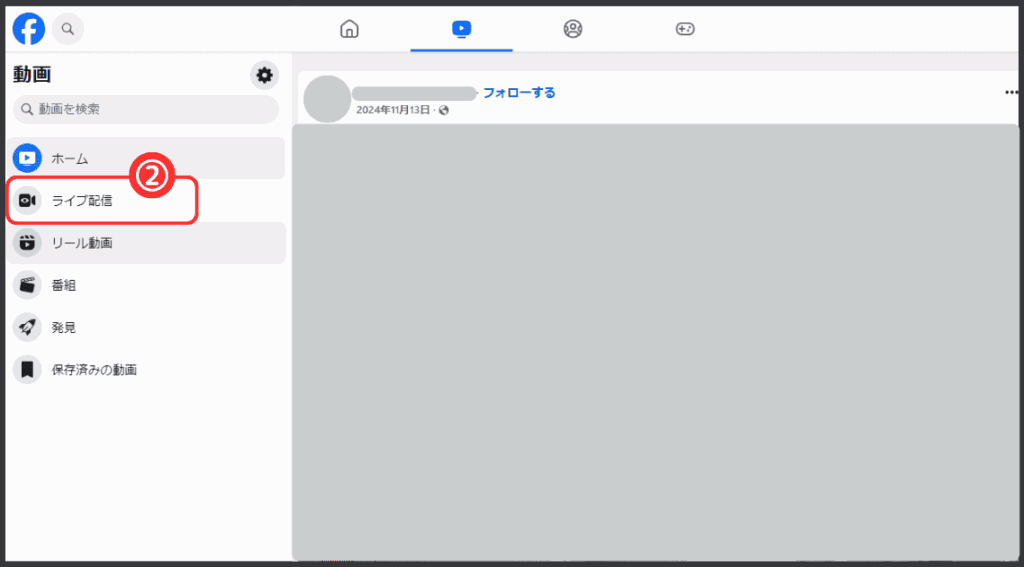
(図12)
画面遷移したら、メニューにある「ライブ動画」をクリックします。
手順3:気になる「Facebookライブ動画」を選択して視聴する
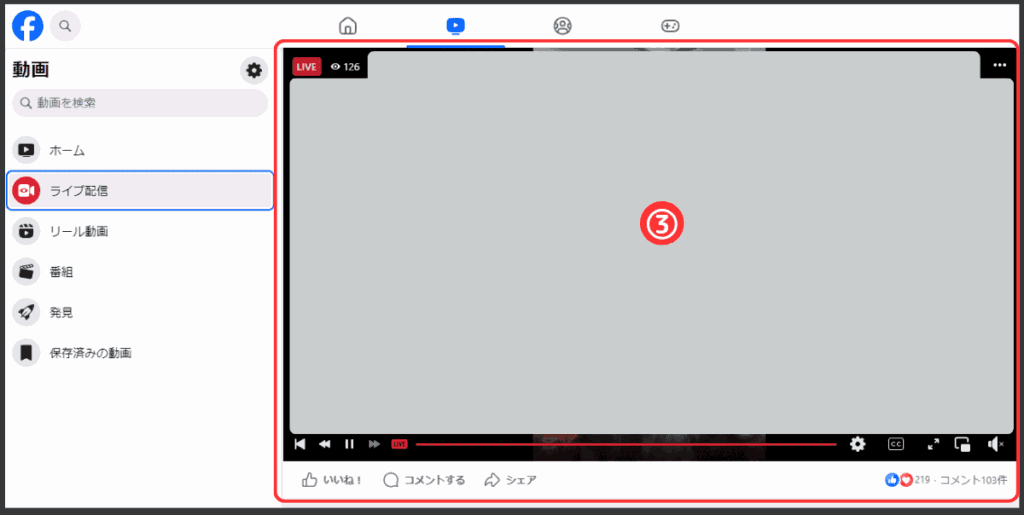
(図13)
この画面で「気になるFacebookライブ動画を選択して視聴」してください。以上がPCでFacebookライブを視聴する方法です。
Facebookライブの利用条件
①アカウント作成から60日間経過している
②ページまたはプロフェッショナルモードのプロフィールのフォロワーが100人以上
(引用:Facebookページでライブ配信を開始する)
Facebookライブの利用条件には「①アカウント作成から60日間経過している」と「②ページまたはプロフェッショナルモードのプロフィールのフォロワーが100人以上」という条件があります。
条件を満たしていない場合はFacebookライブが利用できませんので、ご注意ください。
Facebookライブのダウンロード方法と注意点
【注意点】Facebookライブのアーカイブは30日で削除される
Facebookライブのアーカイブは30日で削除されますので注意して下さい。Facebookライブの過去動画はアーカイブから視聴することができますが、2025年2月19日より、アーカイブ動画は30日で削除されるとMeta公式ブログで発表されています。
【ダウンロード方法】Facebookライブがアーカイブ削除される前にDLしよう
「過去に公開した動画」をアーカイブから削除される前に手元に保管したい方は、「Facebookライブのアーカイブ動画は30日で削除されると発表!新しい動画保存ツール情報まとめ!」を参考にしてください。
【まとめ】Facebookライブを使うメリットは多い!積極的に活用しよう!

Facebookライブの利用メリットは多く、企業が活用するメリットは高いと考えます。以下にFacebookライブの利用メリットをまとめておきますが、なんといっても、実名アカウントとダイレクトに繋がれるのは効果的です。積極的に企業活用してみましょう。
世界中の視聴者とリアルタイムで交流ができる
Facebookライブの最大の魅力は、世界中の視聴者とリアルタイムで交流できる点にあります。配信中は、視聴者がコメントを投稿したり、リアクション(いいね・ハート・驚きなど)を送ったりできるため、配信者はその反応を即座に確認しながら、よりインタラクティブなコンテンツを提供できます。
実名アカウントでの接点が作れる
Facebookは基本的に実名制のプラットフォームであるため、ライブ配信を通じて、実際の人物と直接つながる機会が増えます。特に、ビジネスやブランドの運営者にとっては、信頼性の高い交流を築くことができ、関係性の強化に役立ちます。
例えば、企業の代表者や専門家がライブ配信を行うことで、視聴者は直接その人の考えや知識に触れることができ、ブランドの信頼度が向上します。Facebookライブでのイベントやウェビナーの後に、視聴者が個別にコンタクトを取ることで、新たなビジネスチャンスにつながる可能性も秘めています。
実名アカウントによる透明性が高い
Facebookライブは、実名アカウントを利用しているため、他の匿名性の高いプラットフォームと比較して透明性が高いのが特徴です。視聴者も実名でコメントを投稿することが多いため、誹謗中傷や荒らし行為が少なく、より健全なコミュニティの形成が可能になります。
実名アカウント同士でつながることにより、リアルな人間関係が生まれやすく、オンラインイベントやウェビナーなどの参加者同士の交流も活発化しやすい環境が整います。
Facebookコンサルティングサービスのご紹介┃株式会社フルスピード

↑フルスピードのFacebookコンサルティング/広告運用代行サービスはこちら
これまで株式会社フルスピードでは1000社以上の多岐に渡る業種のSNSアカウントを運用してまいりました。Facebookアカウントをどう運用すればよいかお悩みの企業様、Facebook広告を運用するためのリソースが少なくFacebook広告の運用に挑戦できずにおられる企業様はお気軽に弊社までご相談ください。
上記バナーから株式会社フルスピードのFacebookコンサルティングサービス内容とFacebook広告運用代行サービス内容に関する資料が確認でき、無料ダウンロードいただけます。ぜひ弊社サービスをご検討ください。
矢野翔大
パチンコ遊技機開発者としてパチンコパチスロメーカーで8年間の業務を経たのち、2022年から株式会社フルスピードのオウンドメディア『GrowthSeed』のマーケティング担当として入社。"WEBサイト運営は商品開発である"というモットーのもと、自身が得意とするエンタメ思考を取り入れつつ日々マーケティング業務に取り組んでいる。趣味はキャリアそのままにWEBサイト運営、パチンコ、パチスロ、ゲーム。

-

XのDMとは?送り方・送れない時の原因・DM解放と既読通知の設定方法まとめ!
-

【2025年最新】SNSの利用者数とユーザー属性や特徴まとめ
- SNSマーケティング
-

【新リポスト】Instagramの再投稿とは?特徴・性能・メリット・使い方を紹介!
- 最新ニュース
-

【図解】Facebook広告の出し方を分かりやすく解説(2025年最新)
- SNS広告
-

Facebookページの作成方法と運用方法のコツを解説!(企業向け)
- SNSマーケティング
- SNS運用
-

Meta社、Meta AIの日本における段階的リリースを公式発表!
- 最新ニュース
-

TikTokトレンド大賞2025、大賞と各部門賞の結果まとめ(このトレンドから、新しいカルチャーがはじまる。)
- TikTok
- 最新ニュース
-

TikTok、日本の月間アクティブユーザー数が4,200万を突破!
- TikTok
- 最新ニュース
-
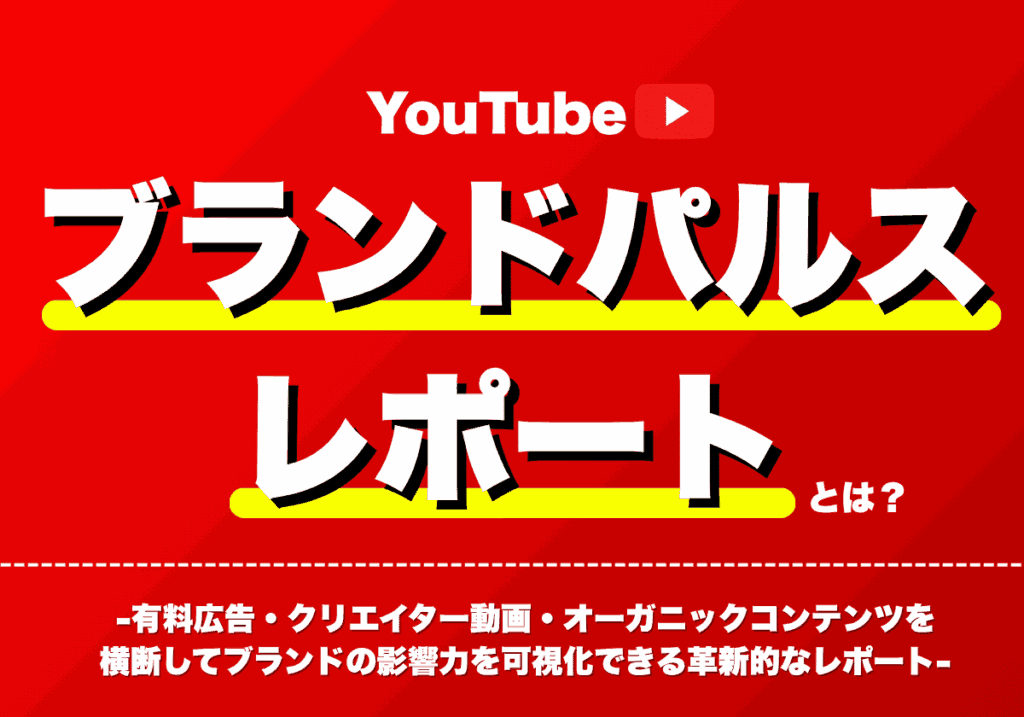
ブランドパルスレポートとは?解決できる課題・測定指標・活用方法まとめ!
- Youtube
- 最新ニュース
-
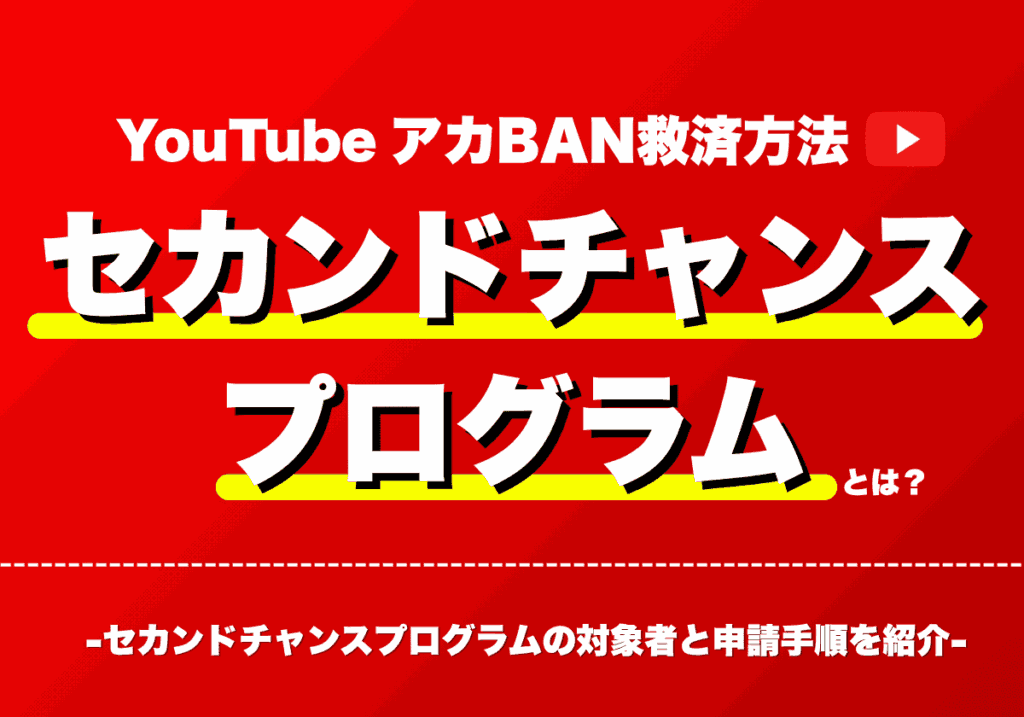
YouTubeのアカウント停止の復活方法「セカンドチャンス」プログラムとは?対象者と申請手順を紹介
- Youtube
- 最新ニュース